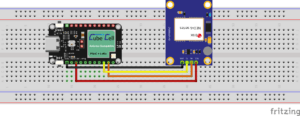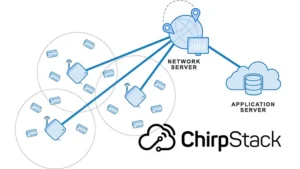Una de las características al mismo tiempo más interesantes y más fastidiosas de XP es acceso remoto desde otro equipo. Digo interesante porque permite acceder desde un segundo PC a nuestro equipo y trabajar en él de manera local mediante Terminal Server. Y digo fastidiosa porque, a diferencia de otros sistemas operativos como UNIX, linux, o el propio Windows 2000 o 2003, está capado a un solo usuario. Es decir, que si hay un usuario en local, si alguien más se conecta de manera remota, el usuario local es expulsado del sistema, y viceversa.
Esa limitación siempre me había parecido algo fastidiosa, y he encontrado un hack (algo antiguo ya, pero perfectamente funcional) que permite saltársela. El autor original informa que sólo ha conseguido tres usuarios simultáneos, pero ya es algo. Por cierto, sólo es válida hasta XP Professional SP2. La gente comenta que a partir del SP3 ha dejado de funcionar. A continuación ofrezco una traducción del proceso que es necesario seguir. Como bien dice el autor del artículo original, esta modificación no tiene ningún tipo de garantía ni nada que se le parezca, y si te decides a ejecutarla, es bajo tu propia responsabilidad.
- Iniciar Windows en Modo a Prueba de Fallos (pulsando F8 justo antes de que aparezca la pantalla de carga de Windows XP).
Una vez iniciado, pulsar en «Mi Pc» con el botón derecho y acceder a «Propiedades». Ir a a la pestaña «Remoto» y desmarcar la opción «Permitir que los usuarios se conecten de manera remota a este equipo», y pulsar «Aceptar». - Ir a «Inicio» -> «Ejecutar» y escribir «services.msc», y pulsar «Aceptar». Deshabilitar el servicio «Servicio de Terminal Server».
- Ir al directorio (bien mediante el navegador de ficheros o mediante una consola de sistema) «C:\windows\system32\» y renombrar el fichero «termsrv.dll» a «termsrv.dll.bak», y posteriormente copiar
esta versión antigua del fichero sin restricción de usuarios. - En «Inicio» -> «Ejecutar», escribir «regedit» y pulsar intro para abrir el editor de registro de Windows. Posteriormente, ir a la ruta HKEY_LOCAL_MACHINE\SYSTEM\CurrentControlSet\Control\Terminal Server\Licensing Core, y crear en ella un campo de tipo DWORD llamado «EnableConcurrentSessions», y asignarle valor «1».
- En «Inicio» -> «Ejecutar», escribir «gpedit.msc» y pulsar intro. Ir a «Configuración de Equipo» -> «Plantillas Administrativas» -> «Componentes de Windows» -> «Terminal Services». Hacer doble click en «Limitar número de conexiones», escoger «Habilitada», y escoger el número máximo de conexiones concurrentes (el máximo soportado por XP con esta modificación es de 3, por lo que añadir más es inútil). Posteriormente, reiniciar el sistema operativo normalmente.
- Volver a la pestaña «Remoto» de las propiedades de «Mi Pc» (ver el paso 1) y activar de nuevo
Permitir que los usuarios se conecten de manera remota a este equipo». Ir posteriormente a «Servicio de Terminal Server» en «Servicios» (ver el paso 2) y volver a poner el «Tipo de Inicio» en Manual, y forzar un inicio del servicio. Una vez hecho esto, XP admitirá usuarios simultáneos en local y por Terminal Server.
Para los despistados, recuerdo cómo acceder al cliente de escritorio remoto en XP: Inicio -> Programas -> Accesorios -> Comunicaciones -> Conexión a Escritorio remoto. En linux, con un «grdesktop» va que arde.